サイボウズ株式会社が提供する無料グループウェア「サイボウズLive」のサービス提供終了に伴い、「サイボウズLive」のデータをクロジカスケジュール管理へ移行できるデータ移行ツールを無償提供開始しました。
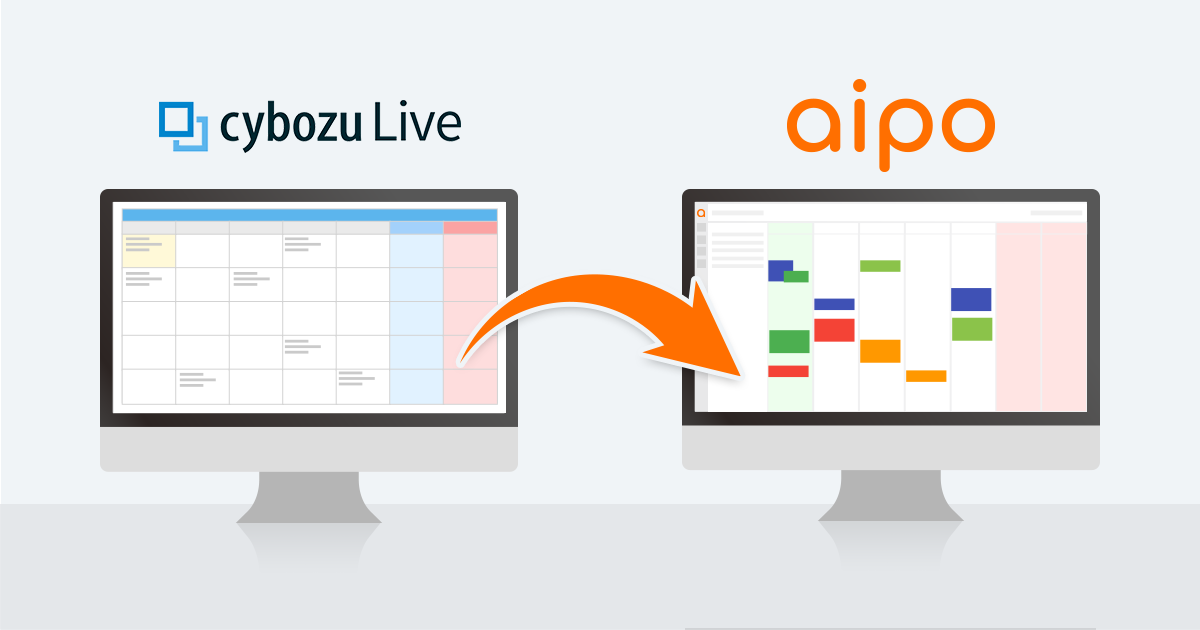
サイボウズLiveからのデータ移行手順について
データ移行ツールはWindows/Macに対応しています。
サイボウズLive のデータを Aipo に移行するためのツールの使い方を紹介します。
事前準備
移行ツールのダウンロード
以下のリンクから zip ファイルをダウンロードしてください。
Windows
aipo-migration-cybozuLive-win.zip
Mac
aipo-migration-cybozuLive-mac.zip
ダウンロードした zip ファイルをダブルクリックして解凍してください。
Macの場合、そのままでは移行プログラムをダブルクリックで実行できないため、ターミナルを開き、aipo-migration.commandに実行権限を付与します。
chmod u+x aipo-migration.commandaipo-migration.commandを開く際に「開発元が未確認のため開けません」と表示された場合には「Control」キーを押しながらクリックして「開く」を選択して開いてください。
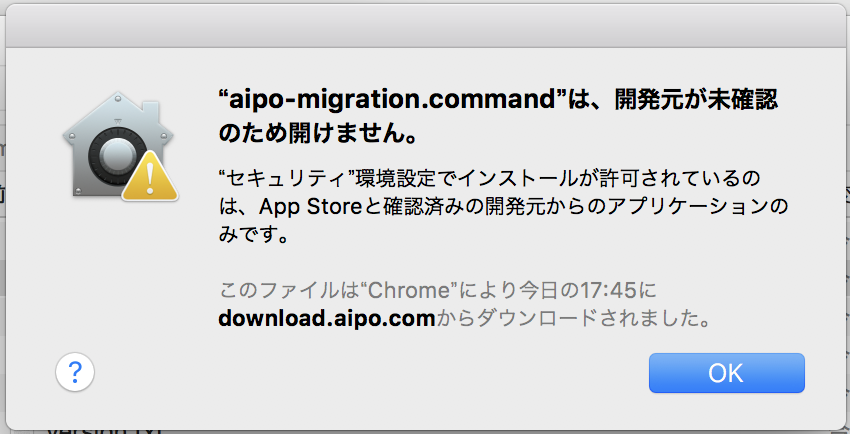
サイボウズLive からメンバー名簿のエクスポート
- サイボウズLive にログインします。
- 上部メニューの「グループ」から該当のグループを選択し「設定」を開きます。
- 設定の項目の中から「エクスポート」を開きます。
- 「形式と文字コード」が「標準」と「Shift-JIS」となっていることを確認し、メンバー名簿のダウンロードボタンをクリックします。

- サイボウズLive からエクスポートした CSV ファイルを、zip ファイルを解凍してできた cybozulive-csv フォルダ内に設置します。
サイボウズLive からマイカレンダーのエクスポート
- サイボウズLive にログインします。
- 上部メニューの「アカウント」から「個人設定」を開きます。
- 個人設定の項目の中から「エクスポート」を開きます。
- 「形式と文字コード」が「標準」と「Shift-JIS」となっていることを確認し、マイカレンダーのダウンロードボタンをクリックします。

- サイボウズLive からエクスポートした CSV ファイルを、zip ファイルを解凍してできた cybozulive-csv フォルダ内に設置します。
移行プログラムの実行
Windows
- aipo-migration.bat をダブルクリックして実行します。
- cybozulive-csv フォルダ内に設置したファイルの一覧が表示されるので、移行したい CSV ファイルの番号を半角英数で入力します。
- aipo-csv フォルダ内に Aipo へインポートできる形式へ変換された CSV ファイルが出力されます。
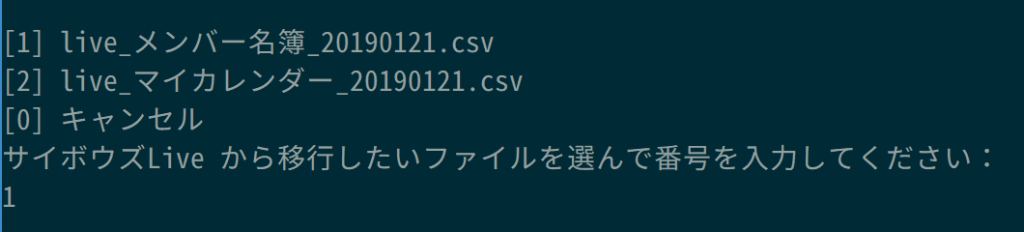
Mac
- aipo-migration.command をダブルクリックして実行します。
- cybozulive-csv フォルダ内に設置したファイルの一覧が表示されるので、移行したい CSV ファイルの番号を半角英数で入力します。
- aipo-csv フォルダ内に Aipo へインポートできる形式へ変換された CSV ファイルが出力されます。

メンバー名簿
aipo-csv フォルダ内の「Aipo_users_XXXX.csv」ファイルに変換されます。
マイカレンダー
aipo-csv フォルダ内の「Aipo_calendar_XXXX.csv」ファイルに変換されます。
Aipo へインポート
インポート画面の表示
左下の顔写真をクリックし、メインメニューから「管理設定」をクリックします。
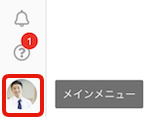
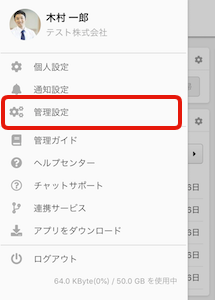
左メニュー内「インポート」をクリックします。

Aipo へユーザーアカウントのインポート
- インポート画面にて「種類」に「ユーザーアカウント」を選択し、「CSVファイルの指定」に aipo-csv フォルダ内に生成されたユーザーのファイル(Aipo_users_XXXX.csv)を選択します。
- 「読み込む」をクリックします。
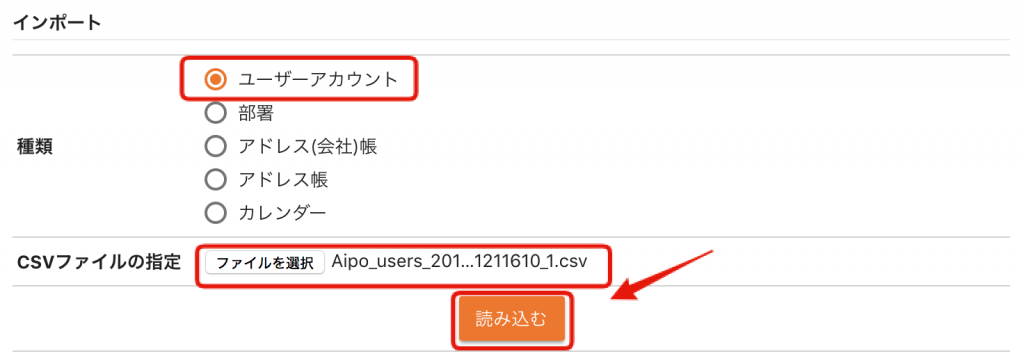
- インポート対象のユーザーを確認して「登録する」をクリックします。
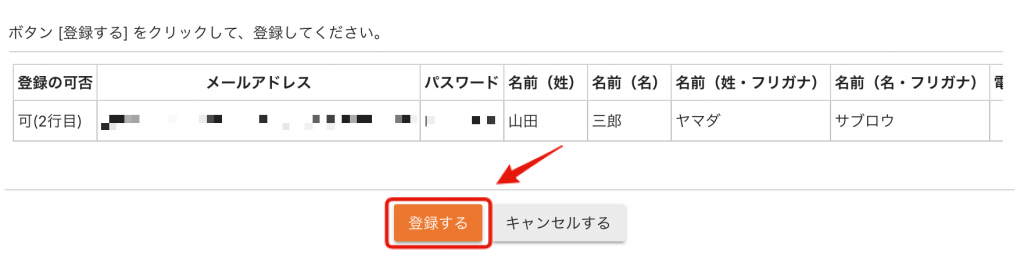
Aipo へカレンダーのインポート
- インポート画面にて「種類」に「カレンダー」を選択し、「CSVファイルの指定」に aipo-csv フォルダ内に生成されたカレンダーのファイル(Aipo_calendar_XXXX.csv)を選択します。
- 「読み込む」をクリックします。
カレンダーインポート時にはメールアドレスではなく名前からユーザーを検索します。 メールアドレスが空欄のため、インポート画面上には「(※2) 名前もしくはメールアドレスに対応するユーザーが見つかりません。ユーザー管理画面より、該当するユーザーが存在しておりますかご確認ください。」のメッセージが表示されますが、「登録の可否」の欄が「可」となっている予定をインポート可能ですので、「登録する」をクリックします。
注意事項
実行できるユーザー
Aipo にて CSV ファイルをインポートする際は管理者権限が必要になります。
生成されるファイルの数
Aipo では一度にインポートできるのが 50 件までとなっているため、サイボウズLive 側でエクスポートされた CSV が 50 行を超えるファイルに関しては、Aipo にインポートするためにファイルを分割して aipo-csv フォルダ内に出力します。
Aipo へインポートする際には分割されたファイルを順番にインポートしてください。
機種依存文字非対応
絵文字や「髙(はしご高)」、「﨑(立つ崎)」等の機種依存文字が含まれると、文字化けして正しくインポートされません。サイボウズLive からエクスポートする前に変更されるようお願いいたします。
ユーザーのインポートについて
「パスワード」に関して
パスワードは移行プログラム内で自動生成されます。生成されたパスワードは aipo-csv フォルダ内に生成されたユーザーのファイル(Aipo_users_XXXX.csv)を開いてご確認ください。
「よみがな」に関して
よみがなが未登録の場合、よみがなが「未登録」となります。
再インポートに関して
登録されているメールアドレスと同じメールアドレスを指定した場合には、情報が上書きされます。 パスワードの値が「*」の場合、パスワードは変更されません。 「*」以外の場合、その値にパスワードが設定されます。
カレンダーのインポートについて
対応データ
マイカレンダーのみの対応となり、イベントのインポートには対応しておりません。
「日またぎ」の予定に関して
1/1(火)13:00 〜 1/3(水)13:00
上記のような日またぎの予定に関しては Aipo の仕様により日時の情報が取り除かれた以下のような形式で「期間スケジュール」として登録されます。
1/1(火)〜 1/3(水)
「タイトル」に関して
サイボウズLive に登録されたタイトルが未登録の予定についてはタイトルが「---」となります。
タイトルは先頭から50文字で丸められます。
「設備」に関して
サイボウズLive に登録された「設備」の情報は Aipo の「場所」として登録されます。
場所は先頭から50文字で丸められます。
「参加者」に関して
サイボウズLive に登録された「CC参加者」は移行対象となりません。
再インポートに関して
新しい予定として登録されます。